時間:2016-10-11 來源:互聯網 瀏覽量:
win8開機啟動項怎麼添加?win8已成為將來的主流係統。不像之前的操作係統大同小異。之前的操作係統增加一個啟動項隻需將文件放到開始程序啟動下麵就可以了。可是win8想增加怎麼辦,當然也是放到啟動項下麵,可是由於界麵大改變啟動項到底在那,當然網絡中也有一些其它方法,這裏我給大家再介紹一種更簡單的。
win8開機啟動項增加方法:
1、首先,點擊開始。

2、在彈出的界麵中點擊向下的箭頭
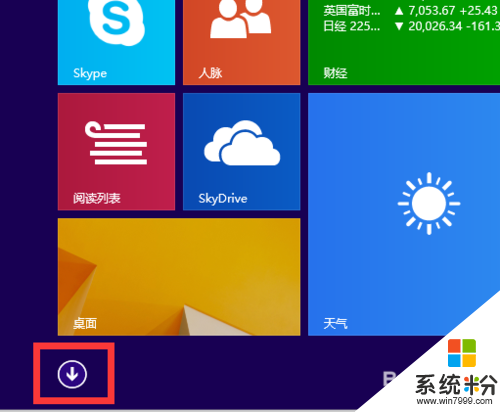
3、隨意找到一個應用程序的圖標,點鼠標右健。會彈出選項,我們選擇打開位置
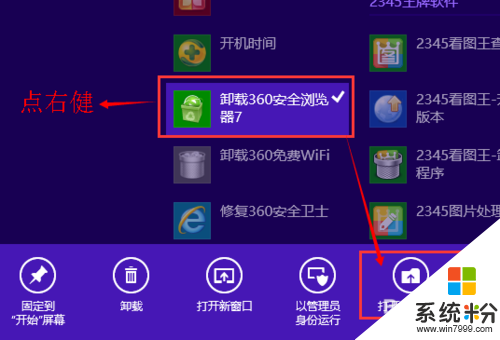
4、此時係統會打開資源管理器定位到剛才我們選擇的那個應用程序圖標的位置。然後我們點擊地址欄裏的程序兩個字。見下圖
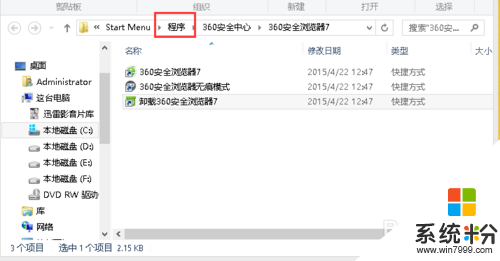
5、你會發現久違的啟動文件夾是不是出現了。
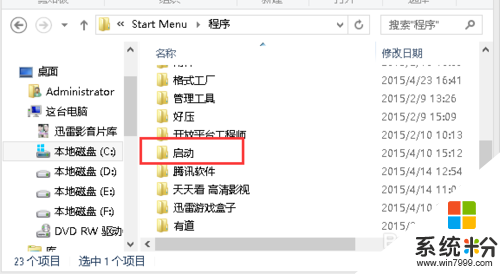
6、雙擊打開啟動文件夾將你需要啟動的應用程序的快捷方式複製到這裏,下次啟動電腦的時候就會自動啟動了。
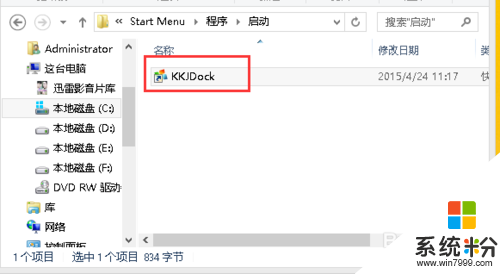
【win8開機啟動項怎麼添加】這就跟大家分享到這裏,根據上述的操作就能順利解決問題。那麼還有其他的最新電腦係統下載後使用的疑問都歡迎上係統粉官網查看。